Anleitung zum Erstellen von Word Art in Microsoft Word für Anfänger
Wussten Sie, dass Microsoft Word Funktionen bietet, die das Schreiben schön und cool machen? Wenn Sie ein treuer Benutzer von Microsoft Word sind, wissen Sie es sicherlich. Ja, die Funktion heißt Wortkunst. Word Art ist eine schöne Schrift, die im Microsoft Word-Programm erstellt werden kann.
Funktion Wortkunst ist zu verschönern oder zu zementieren aSchreiben. Normalerweise wird Wortkunst auf den Titel auf dem Cover gesetzt. Manchmal, wenn wir Wortkunst verwenden, wird unser Schreiben möglicherweise unklar, aber für Freunde, die die Welt des Designs mögen und mögen, eignet sich diese Wortkunstfunktion sehr gut als Medium, um Ihre Designideen auszudrücken.
Aber wenn wir einen Bericht machen wollenIn der formalen Form muss diese Word Art-Funktion nicht verwendet werden. Wenn wir jedoch eine Zeitschrift oder etwas anderes entwerfen möchten, das die Schönheit des Schreibens und der Kreativität beinhaltet, ist diese Word Art-Funktion sehr gut geeignet.
So erstellen Sie Word Art in Microsoft Word
Word Art wird selten für Tagesjobs verwendet- Tage in Büros, die normalerweise nur formell schreiben. Wortkunst wird häufig in der Arbeitswelt im Zusammenhang mit Design verwendet. Wie verwende und mache ich dann Word Art? Eigentlich um Word Art sehr einfach zu machen. Befolgen Sie einfach die nachstehenden Schritte zum Erstellen von Word Art in Microsoft Word.
1. Öffnen Sie zunächst die Version von Microsoft Word.
2. Klicken Sie anschließend auf die Registerkarte einfügen Das ist oben. Wie im Bild unten.

3. Dann klicken Sie bitte Ein Wort Kunstikone. Wie im Bild unten.

4. Wählen Sie dann bitte das Modell oder die Form der gewünschten Wortkunst aus. Wie im Bild unten.

5. Dann erscheint das Schreiben "Dein Text hier". Bitte geben Sie die gewünschte Schrift in die Schrift ein.

6. Beispiele für das Schreiben wie im Bild unten. Das Bild unten sieht immer noch schlicht aus und hat Word Art noch keine Effekte hinzugefügt.
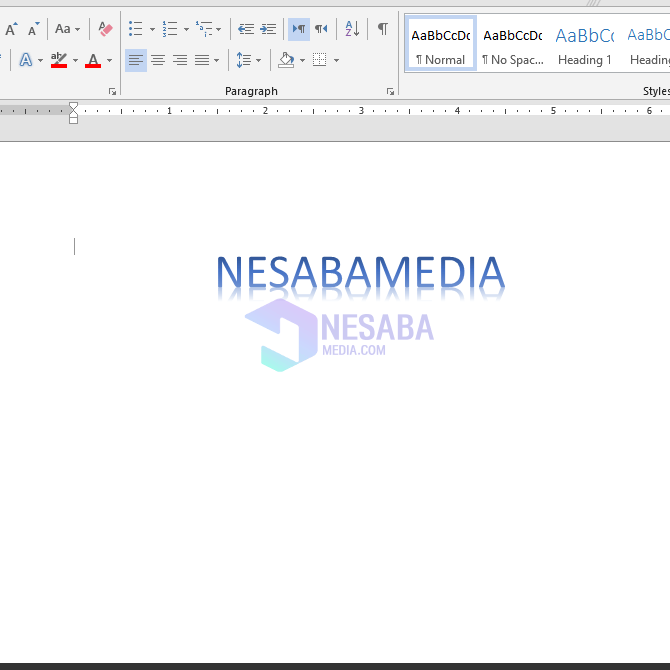
7. Wenn Sie dem Schreiben einen Effekt hinzufügen möchten, bitten Sie Sie Klicken Sie auf die Schrift Sie. Wie im Bild unten.

8. Dann wählen Sie bitte Ein Symbol wie das Bild unten. Dann sehen Sie verschiedene Effekte, die Sie verwenden können. Bitte wählen Sie, was Sie wollen.
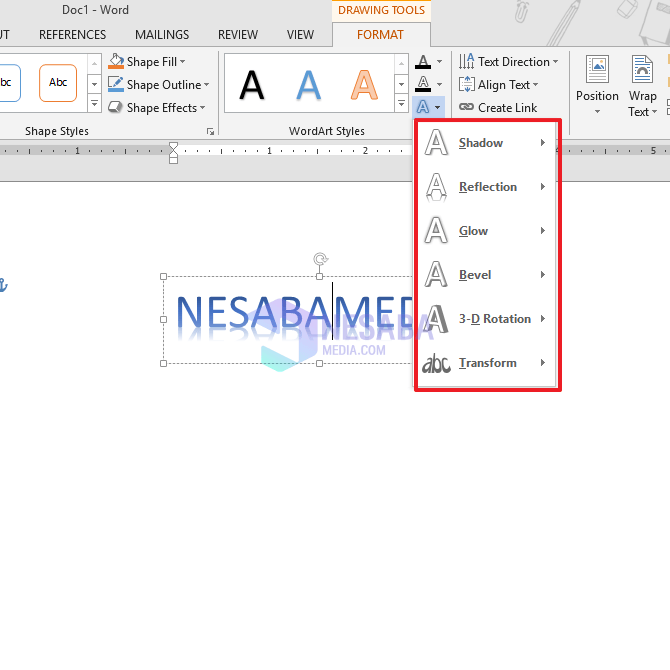
9. Beispiele für das Schreiben nach dem Effekt, wie im Bild unten. Das Bild unten verwendet nur den Effekt Transformieren und Schatten. Bitte passen Sie den gewünschten Effekt an.

10. Fertig.
Die Effekteinstellungen in Word Art entsprechen nicht mehrzuerst. Wenn Sie die Word-Version 2013 bereits verwendet haben, wurde der Effekt auf Word Art genauso erzeugt wie der Effekt auf das normale Schreiben. Wenn Sie jedoch noch die Version 2003 verwenden, wirken sich die Anzeigeeinstellungen nach wie vor aus. Sie können die Farbe der Schrift, die Form des Textes, den Abstand, die Größe des Textes, die Position usw. anpassen.

Ist es dann möglich, wenn wir Word Art auf dem Schreiben machen wollen, das wir gemacht haben?
Die Antwort ist natürlich möglich. Wie machst du das Befolgen Sie direkt die folgenden Schritte:
1. Zuerst bitte Sie Schreibblock dass du Word Art machen willst. Wie im Bild unten.

2. Wählen Sie dann bitte die Registerkarte einfügen oben. Wie im Bild unten.

3. Dann wählen Sie bitte Wortkunstikone und wählen die Form das Schreiben, das Sie wollen. Wie im Bild unten.

4. Tadaaaaa. Ihr Schreiben wurde erfolgreich in Word Art konvertiert. Wie im Bild unten.

5. Wenn Sie eine Wirkung erzielen möchten, führen Sie einfach die obigen Schritte aus.
6. Fertig.
In diesem Tutorial geht es darum, Word Art in Microsoft Word einfach zu machen. Hoffentlich kann dieses Tutorial nützlich sein. Danke








